-
Notes de publication pour les versions Rolling Patch
-
Notes de publication pour XenMobile Server 10.16
-
Notes de publication pour XenMobile Server 10.16 Rolling Patch 5
-
Notes de publication pour XenMobile Server 10.16 Rolling Patch 4
-
Notes de publication pour XenMobile Server 10.16 Rolling Patch 3
-
Notes de publication pour XenMobile Server 10.16 Rolling Patch 2
-
Notes de publication pour XenMobile Server 10.16 Rolling Patch 1
-
-
Notes de publication pour XenMobile Server 10.15
-
Notes de publication pour XenMobile Server 10.15 Rolling Patch 11
-
Notes de publication pour XenMobile Server 10.15 Rolling Patch 10
-
Notes de publication pour XenMobile Server 10.15 Rolling Patch 9
-
Notes de publication pour XenMobile Server 10.15 Rolling Patch 8
-
Notes de publication pour XenMobile Server 10.15 Rolling Patch 7
-
Notes de publication pour XenMobile Server 10.15 Rolling Patch 6
-
Notes de publication pour XenMobile Server 10.15 Rolling Patch 5
-
Notes de publication pour XenMobile Server 10.15 Rolling Patch 4
-
Notes de publication pour XenMobile Server 10.15 Rolling Patch 3
-
Notes de publication pour XenMobile Server 10.15 Rolling Patch 2
-
Notes de publication pour XenMobile Server 10.15 Rolling Patch 1
-
-
Notes de publication pour XenMobile Server 10.14
-
Notes de publication pour XenMobile Server 10.14 Rolling Patch 13
-
Notes de publication pour XenMobile Server 10.14 Rolling Patch 12
-
Notes de publication pour XenMobile Server 10.14 Rolling Patch 11
-
Notes de publication pour XenMobile Server 10.14 Rolling Patch 10
-
Notes de publication pour XenMobile Server 10.14 Rolling Patch 9
-
Notes de publication pour XenMobile Server 10.14 Rolling Patch 8
-
Notes de publication pour XenMobile Server 10.14 Rolling Patch 7
-
Notes de publication pour XenMobile Server 10.14 Rolling Patch 6
-
Notes de publication pour XenMobile Server 10.14 Rolling Patch 5
-
Notes de publication pour XenMobile Server 10.14 Rolling Patch 4
-
Notes de publication pour XenMobile Server 10.14 Rolling Patch 3
-
Notes de publication pour XenMobile Server 10.14 Rolling Patch 2
-
Notes de publication pour XenMobile Server 10.14 Rolling Patch 1
-
-
-
-
Stratégie kiosque
-
-
This content has been machine translated dynamically.
Dieser Inhalt ist eine maschinelle Übersetzung, die dynamisch erstellt wurde. (Haftungsausschluss)
Cet article a été traduit automatiquement de manière dynamique. (Clause de non responsabilité)
Este artículo lo ha traducido una máquina de forma dinámica. (Aviso legal)
此内容已经过机器动态翻译。 放弃
このコンテンツは動的に機械翻訳されています。免責事項
이 콘텐츠는 동적으로 기계 번역되었습니다. 책임 부인
Este texto foi traduzido automaticamente. (Aviso legal)
Questo contenuto è stato tradotto dinamicamente con traduzione automatica.(Esclusione di responsabilità))
This article has been machine translated.
Dieser Artikel wurde maschinell übersetzt. (Haftungsausschluss)
Ce article a été traduit automatiquement. (Clause de non responsabilité)
Este artículo ha sido traducido automáticamente. (Aviso legal)
この記事は機械翻訳されています.免責事項
이 기사는 기계 번역되었습니다.책임 부인
Este artigo foi traduzido automaticamente.(Aviso legal)
这篇文章已经过机器翻译.放弃
Questo articolo è stato tradotto automaticamente.(Esclusione di responsabilità))
Translation failed!
Stratégie kiosque
La stratégie Kiosque vous permet de restreindre les appareils au mode Kiosque en limitant les applications pouvant s’exécuter. XenMobile ne contrôle pas quelle partie de l’appareil se verrouille en mode Kiosque. L’appareil gère les paramètres du mode Kiosque une fois la stratégie déployée.
Pour ajouter ou configurer cette stratégie, accédez à Configurer > Stratégies d’appareil. Pour de plus amples informations, consultez la section Stratégies d’appareil.
Pour ajouter une stratégie kiosque
Toutes les applications que vous spécifiez pour le mode kiosque doivent déjà être installées sur les appareils des utilisateurs.
Certaines options ne s’appliquent qu’à l’API Samsung Mobile Device Management (MDM) 4.0 et versions ultérieures.
Paramètres Android Enterprise
Vous pouvez autoriser des applications et définir le mode de verrouillage des tâches pour les appareils Android Enterprise dédiés, également appelés appareils d’entreprise à usage unique (COSU). Par défaut, les services Secure Hub et Google Play sont ajoutés à la liste d’autorisation.
Pour autoriser une application, cliquez sur Ajouter. Vous pouvez autoriser plusieurs applications. Pour plus d’informations, consultez la section Android Enterprise.
Remarque :
La console XenMobile Server utilise les termes « liste noire » et « liste blanche ». Ces termes seront modifiés dans une prochaine version et les termes « liste de blocage » et « liste d’autorisation » les remplaceront.
-
Applications sur liste blanche : saisissez le nom de package de l’application que vous souhaitez ajouter à la liste blanche ou sélectionnez son nom dans la liste.
- Cliquez sur Ajouter pour entrer le nom de package de l’application à afficher dans la liste.
- Sélectionnez l’application existante dans la liste. La liste affiche les applications chargées sur XenMobile Server. Par défaut, les services Secure Hub et Google Play sont ajoutés à la liste blanche.
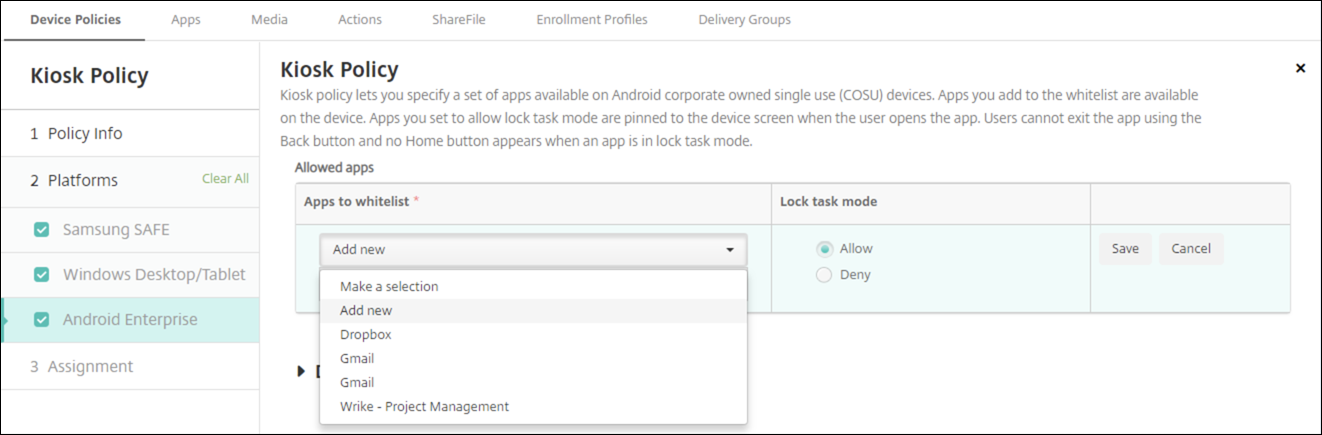
- Mode de verrouillage des tâches : choisissez Autoriser pour que l’application soit épinglée sur l’écran de l’appareil lorsque l’utilisateur démarre l’application. Choisissez Refuser pour que l’application ne soit pas épinglée. Par défaut, les services Secure Hub et Google Play sont autorisés. La valeur par défaut est Autoriser.
Lorsqu’une application est en mode de verrouillage des tâches, elle est épinglée sur l’écran de l’appareil lorsque l’utilisateur l’ouvre. Aucun bouton d’accueil n’apparaît et le bouton Retour est désactivé. L’utilisateur quitte l’application à l’aide d’une action programmée dans l’application, comme la déconnexion.
Partager
Partager
Dans cet article
This Preview product documentation is Citrix Confidential.
You agree to hold this documentation confidential pursuant to the terms of your Citrix Beta/Tech Preview Agreement.
The development, release and timing of any features or functionality described in the Preview documentation remains at our sole discretion and are subject to change without notice or consultation.
The documentation is for informational purposes only and is not a commitment, promise or legal obligation to deliver any material, code or functionality and should not be relied upon in making Citrix product purchase decisions.
If you do not agree, select I DO NOT AGREE to exit.